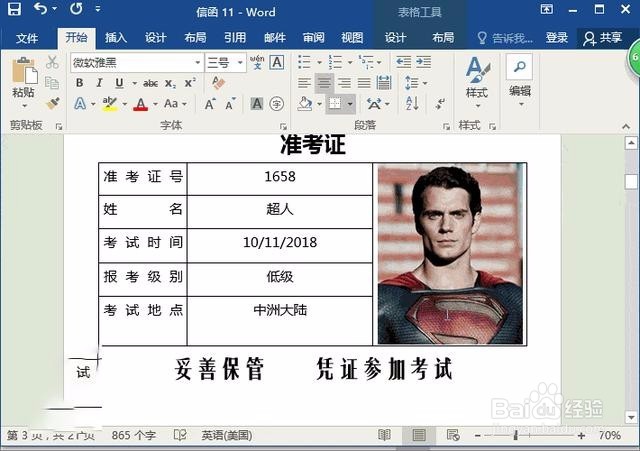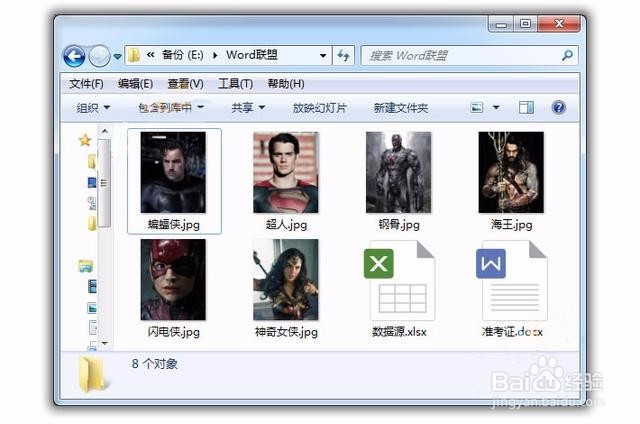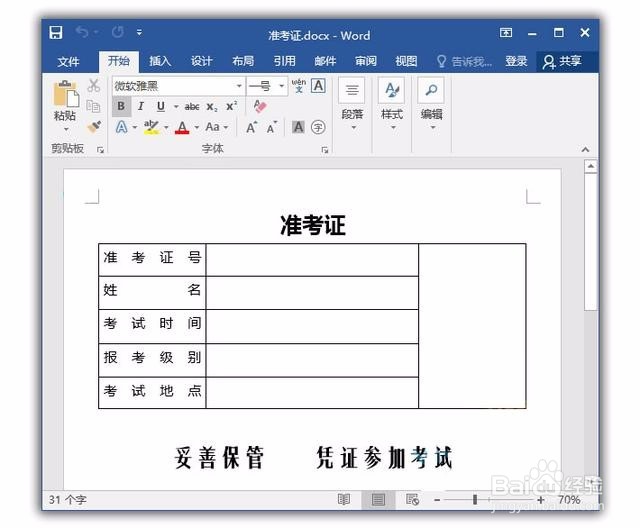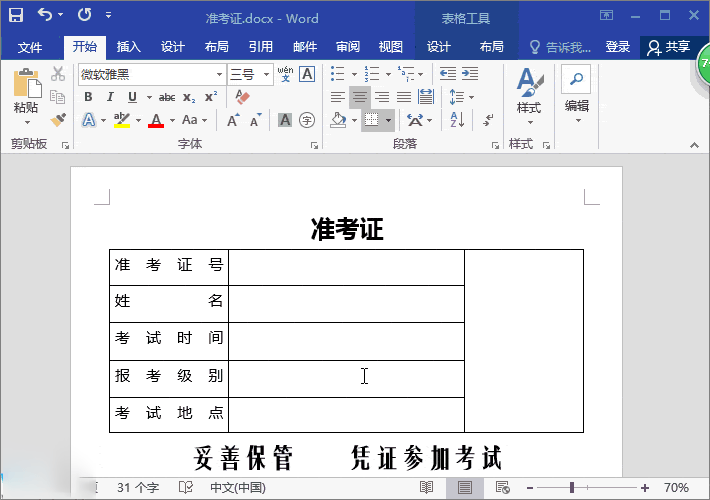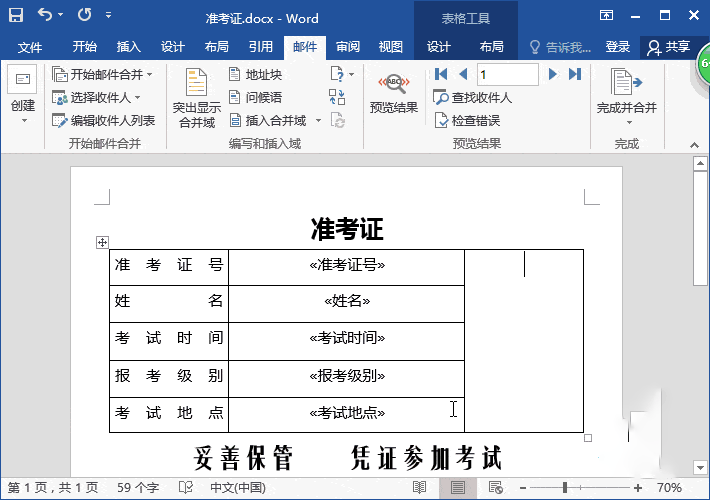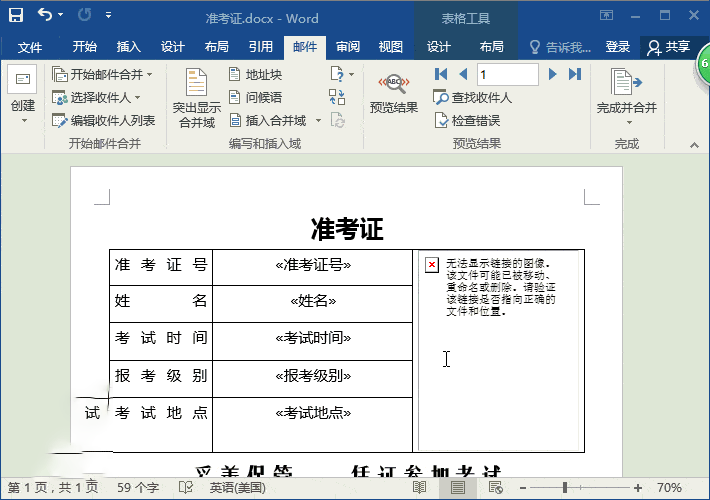Word如何制作批量带照片人员的信息表
1、首先,将需要制作的人员照片准备好,放在一个文件夹里以便后期使用方便。
2、我们需要把照片的路径设置好。在Excel的照片一列单元格中,设置好对应的照片位置。
3、然后,准备一份空白的Word文档信息表格
4、在任务栏中,找【邮件】---【开始邮件合并】---【信函】
5、点击需要插入图片的位置,在【插入】---【文本】---【文本部件】---【域】---【IncludePicture】
6、【邮件】---【完成】---【完成左佯抵盗合并】---【编辑单个文档】---【全部】---【确定】。已经生成邮件合并的文档,信息也正确,但照片却没有显示出来。这时,就需要使用快捷键【Ctrl+A】全选。再按下【F9】,更新【域】就可以显示图片了。
声明:本网站引用、摘录或转载内容仅供网站访问者交流或参考,不代表本站立场,如存在版权或非法内容,请联系站长删除,联系邮箱:site.kefu@qq.com。
阅读量:94
阅读量:43
阅读量:90
阅读量:58
阅读量:47